WinCC中归档数据片段的时间和尺寸设置
WINCC组态过程值归档
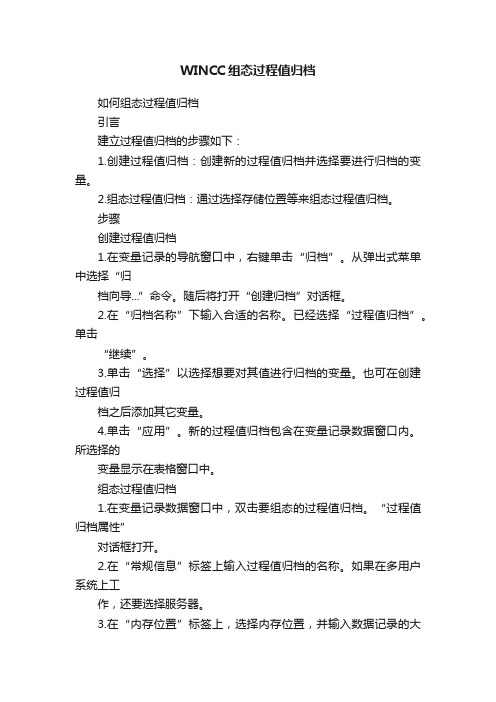
WINCC组态过程值归档
如何组态过程值归档
引言
建立过程值归档的步骤如下:
1.创建过程值归档:创建新的过程值归档并选择要进行归档的变量。
2.组态过程值归档:通过选择存储位置等来组态过程值归档。
步骤
创建过程值归档
1.在变量记录的导航窗口中,右键单击“归档”。
从弹出式菜单中选择“归
档向导...”命令。
随后将打开“创建归档”对话框。
2.在“归档名称”下输入合适的名称。
已经选择“过程值归档”。
单击
“继续”。
3.单击“选择”以选择想要对其值进行归档的变量。
也可在创建过程值归
档之后添加其它变量。
4.单击“应用”。
新的过程值归档包含在变量记录数据窗口内。
所选择的
变量显示在表格窗口中。
组态过程值归档
1.在变量记录数据窗口中,双击要组态的过程值归档。
“过程值归档属性”
对话框打开。
2.在“常规信息”标签上输入过程值归档的名称。
如果在多用户系统上工
作,还要选择服务器。
3.在“内存位置”标签上,选择内存位置,并输入数据记录的大
小。
4.单击“确定”关闭对话框。
说明
可在变量记录导航窗口中为过程值归档定义默认设置。
于是每个新创建的过程值归档将用已经设置的参数进行预组态。
在“归档”按钮上单击鼠标右键,然后在弹出式菜单中选择“默认设置”>“过程值归档”。
WinCC变量归档记录占用的空间

WinCC变量归档记录占用的空间计算例子A、慢速归档时一条变量归档记录占用32 字节的空间,每个变量以2 分钟为归档周期,一周之内会产生5040 条记录,若有5000 个变量的归档,则单个数据片段的大小计算为:32×5000×5040=806400000 byte ==> 约等于800MB考虑到留出20%的余量,设定单个数据片段为1G所有数据归档期限是两个月,因此所有段的尺寸为单个片段尺寸乘以单个片段的个数,即:1GB×9=9GBB、快速归档时一条变量归档记录占用3 字节的空间,每个变量以2 秒钟为归档周期,一周之内会产生302400 条记录,若有50 个变量的归档,则单个数据片段的大小计算为:3×50×302400=45360000 byte ==> 约等于46MB考虑到留出20%的余量,设定单个数据片段为60MB所有数据归档期限是两个月,因此所有段的尺寸为单个片段尺寸乘以单个片段的个数,即:60MB×9=540MB 片段大小再taglogging里的快速归档变量和慢速归档变量里设置从 WinCC V6.2 之后,其他的计算比旧版本更容易,因为所有数据都是以压缩的形式存在的。
快速归档所要求的空间取决于被存档值的归档设置,数据类型和时间特性。
快速归档的值在数据库中以压缩格式储存,并且每个测量值需要大约 10 到 15 个字节。
在一些情况下可用更高的压缩比。
因此,以上的计算列表可以提供一个粗略的估算。
然而,压缩的处理意味着没有一种简单的方法来准确地算出所需空间从 WinCC V6.2 以后。
1. HORN编辑器中有两个选项页,第一页指定报警类型(至于是否确认,那要看你的要求了)和报警TAG,也就是要指定TAG的报警类型;2.第二页指定报警声音,也就是报警TAG对应相应的报警声音,这个声音文件是WAV类型的;3.HORN组态起来还是很方便的。
Wincc变量记录及报警记录优化

Wincc变量记录及报警记录优化(图)2010-04-12 18:01Wincc变量归档(图)最近在一个项目上,发现Wincc项目运行一段时间后,界面的操作响应变慢了。
Wincc运行Runtime 时,发现进度在55%等待时间很长,界面提示为:变量记录管理启动中。
怀疑系统运行效率下降和Wincc变量记录有关。
检查变量记录,文件大小为12~20G。
咨询西门子工程师,他给出的解决方案是,减小每一个变量归档的大小,减小最长变量归档。
具体作法如下:1.打开Wincc变量记录设定:2.右击快速归档,打开归档属性:3.设定单个分段最大大小为:100~200M,单个分段包含的时间段为:1天。
这两个参数,以最先达到的为有效;4.设定所以分段最大尺寸为:10G,最长时间为3个月。
这两个参数,以最先达到的为有效;5.设定归档备份保存位置:选择“备份组态”选项卡,选择“激活备份”,设定目标路径。
5.这里需要注意,当达到记录文件达到10G,或者达到3个月,则Wincc开始了备份。
例如达到了3个月,3个月后的第一天,系统将把3个月前的第一天的记录放置到备份数据路径下,并不再连接到数据库上。
而新的数据将被保存在ArchiveManager文件夹下,并被连接到数据库上。
6.如果要查询3个月前的数据,则需要在Runtime运行的情况下,打开“变量记录”窗口-》“归档组态”-》右击“快速归档”。
快捷菜单中,选择“连接归档”。
从备份归档文件夹下,选择要连接的归档文件。
另外,对于报警记录无法自动连接归档的情况,也可以使用6所示方法。
对于报警在报警控件中显示只有1000条的问题。
报警控件限制最大报警显示条数为1000条。
如果要查询之前的报警,可以使用日期方式,选择要查询的起始和结束日期,进行查询。
如上的设定以前的使用中一直不很清楚。
这次算是弄明白了。
准备尝试让现场修改如上设置,看是否可以解决界面反应速度问题。
WinCC中归档数据片段的时间和尺寸设置模板

WinCC中归档数据片段的时间和尺寸设置1.归档数据片段介绍1.1 概述WinCC V6.2 开始的后台数据库采用了MS SQL Server 2005 ,所以归档方式与V5 有所不同,它的运行数据存放在数据片段(segment)当中,工程师可以根据尺寸需求组态最大容量或根据时间周期启动新的数据库归档片段。
将归档数据连续的写入数据库,单个数据片段的尺寸到达或者时间界限到达时,系统会自动开启另一个数据片段进行归档。
当数据片段的总体尺寸达到最大时,最早的数据片段就会被覆盖,重新开始新的归档。
如图1 所示。
备份功能可以把将要被覆盖的数据保存。
图1WinCC 的归档数据分三部分,即变量记录中的快速归档、慢速归档和报警记录中的消息归档。
对应的数据分别保存在项目文件夹下\ArchiveManager中的\TagLoggingFast、\TagLoggingSlow 和\AlarmLogging。
三类归档的运行机制是一样的,都是基于各自“归档组态”中设置的参数来维护历史数据的。
以快速归档为例说明“归档大小”中各参数的含义。
在运行过程中,当单个分段文件的尺寸达到A的参数100M后,系统自动创建新的分段文件;如果系统连续运行B参数1天后,仍没有达到100M,但系统也会自动创建新的分段文件,即使文件大小只有1M, 系统也会自动创建新的分段文件,因为时间超过了B参数。
这样,系统运行中首先监测单个分段文件的大小,只要超过A的参数,系统就会自动创建新的分段文件;同时,单个分段中的数据时间范围如果超出了B参数1天后,系统同样会自动创建新的分段文件。
文件夹\TagLoggingFast(快速归档)中总的数据尺寸首先不会超过C 的参数,同时也不会超过D的参数。
例如,系统1小时的数据就达到了100M,那么,根据设定系统只能保存10个小时的数据。
因为即使没有达到B、D限制的参数,但是受到A、C参数限制的原因,只能保存10个分段文件。
WinCC中归档数据片段的时间和尺寸设置资料

W i n C C中归档数据片段的时间和尺寸设置WinCC中归档数据片段的时间和尺寸设置1.归档数据片段介绍1.1 概述WinCC V6.2 开始的后台数据库采用了MS SQL Server 2005 ,所以归档方式与V5 有所不同,它的运行数据存放在数据片段(segment)当中,工程师可以根据尺寸需求组态最大容量或根据时间周期启动新的数据库归档片段。
将归档数据连续的写入数据库,单个数据片段的尺寸到达或者时间界限到达时,系统会自动开启另一个数据片段进行归档。
当数据片段的总体尺寸达到最大时,最早的数据片段就会被覆盖,重新开始新的归档。
如图1 所示。
备份功能可以把将要被覆盖的数据保存。
图1WinCC 的归档数据分三部分,即变量记录中的快速归档、慢速归档和报警记录中的消息归档。
对应的数据分别保存在项目文件夹下\ArchiveManager中的\TagLoggingFast、\TagLoggingSlow 和\AlarmLogging。
三类归档的运行机制是一样的,都是基于各自“归档组态”中设置的参数来维护历史数据的。
以快速归档为例说明“归档大小”中各参数的含义。
在运行过程中,当单个分段文件的尺寸达到A的参数100M后,系统自动创建新的分段文件;如果系统连续运行B参数1天后,仍没有达到100M,但系统也会自动创建新的分段文件,即使文件大小只有1M, 系统也会自动创建新的分段文件,因为时间超过了B参数。
这样,系统运行中首先监测单个分段文件的大小,只要超过A的参数,系统就会自动创建新的分段文件;同时,单个分段中的数据时间范围如果超出了B参数1天后,系统同样会自动创建新的分段文件。
文件夹\TagLoggingFast(快速归档)中总的数据尺寸首先不会超过C的参数,同时也不会超过D的参数。
例如,系统1小时的数据就达到了100M,那么,根据设定系统只能保存10个小时的数据。
因为即使没有达到B、D限制的参数,但是受到A、C参数限制的原因,只能保存10个分段文件。
WinCC中归档大数据片段地时间和尺寸设置
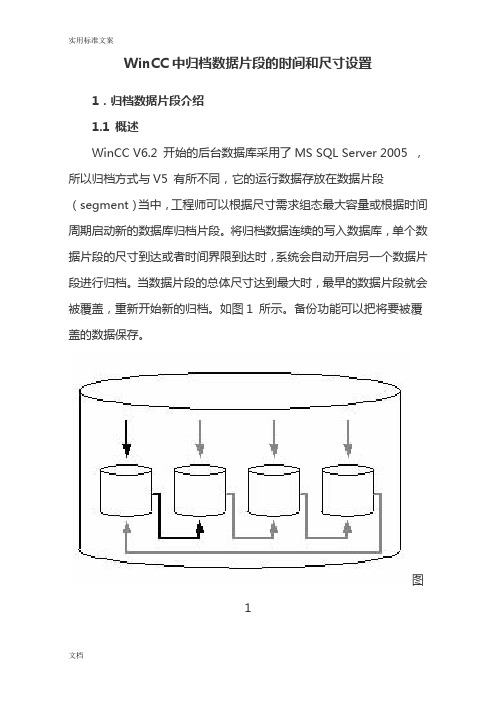
WinCC中归档数据片段的时间和尺寸设置1.归档数据片段介绍1.1 概述WinCC V6.2 开始的后台数据库采用了MS SQL Server 2005 ,所以归档方式与V5 有所不同,它的运行数据存放在数据片段(segment)当中,工程师可以根据尺寸需求组态最大容量或根据时间周期启动新的数据库归档片段。
将归档数据连续的写入数据库,单个数据片段的尺寸到达或者时间界限到达时,系统会自动开启另一个数据片段进行归档。
当数据片段的总体尺寸达到最大时,最早的数据片段就会被覆盖,重新开始新的归档。
如图1 所示。
备份功能可以把将要被覆盖的数据保存。
图1WinCC 的归档数据分三部分,即变量记录中的快速归档、慢速归档和报警记录中的消息归档。
对应的数据分别保存在项目文件夹下\ArchiveManager中的\TagLoggingFast、\TagLoggingSlow 和\AlarmLogging。
三类归档的运行机制是一样的,都是基于各自“归档组态”中设置的参数来维护历史数据的。
以快速归档为例说明“归档大小”中各参数的含义。
在运行过程中,当单个分段文件的尺寸达到A的参数100M后,系统自动创建新的分段文件;如果系统连续运行B参数1天后,仍没有达到100M,但系统也会自动创建新的分段文件,即使文件大小只有1M, 系统也会自动创建新的分段文件,因为时间超过了B参数。
这样,系统运行中首先监测单个分段文件的大小,只要超过A的参数,系统就会自动创建新的分段文件;同时,单个分段中的数据时间范围如果超出了B 参数1天后,系统同样会自动创建新的分段文件。
文件夹\TagLoggingFast(快速归档)中总的数据尺寸首先不会超过C 的参数,同时也不会超过D的参数。
例如,系统1小时的数据就达到了100M,那么,根据设定系统只能保存10个小时的数据。
因为即使没有达到B、D限制的参数,但是受到A、C参数限制的原因,只能保存10个分段文件。
WinCC中归档大数据片段地时间和尺寸设置

WinCC中归档数据片段的时间和尺寸设置1.归档数据片段介绍1.1 概述WinCC V6.2 开始的后台数据库采用了MS SQL Server 2005 ,所以归档方式与V5 有所不同,它的运行数据存放在数据片段(segment)当中,工程师可以根据尺寸需求组态最大容量或根据时间周期启动新的数据库归档片段。
将归档数据连续的写入数据库,单个数据片段的尺寸到达或者时间界限到达时,系统会自动开启另一个数据片段进行归档。
当数据片段的总体尺寸达到最大时,最早的数据片段就会被覆盖,重新开始新的归档。
如图1 所示。
备份功能可以把将要被覆盖的数据保存。
图1WinCC 的归档数据分三部分,即变量记录中的快速归档、慢速归档和报警记录中的消息归档。
对应的数据分别保存在项目文件夹下\ArchiveManager中的\TagLoggingFast、\TagLoggingSlow 和\AlarmLogging。
三类归档的运行机制是一样的,都是基于各自“归档组态”中设置的参数来维护历史数据的。
以快速归档为例说明“归档大小”中各参数的含义。
在运行过程中,当单个分段文件的尺寸达到A的参数100M后,系统自动创建新的分段文件;如果系统连续运行B参数1天后,仍没有达到100M,但系统也会自动创建新的分段文件,即使文件大小只有1M, 系统也会自动创建新的分段文件,因为时间超过了B参数。
这样,系统运行中首先监测单个分段文件的大小,只要超过A的参数,系统就会自动创建新的分段文件;同时,单个分段中的数据时间围如果超出了B参数1天后,系统同样会自动创建新的分段文件。
文件夹\TagLoggingFast(快速归档)中总的数据尺寸首先不会超过C 的参数,同时也不会超过D的参数。
例如,系统1小时的数据就达到了100M,那么,根据设定系统只能保存10个小时的数据。
因为即使没有达到B、D限制的参数,但是受到A、C参数限制的原因,只能保存10个分段文件。
计算WINCC数据归档和时间的方法
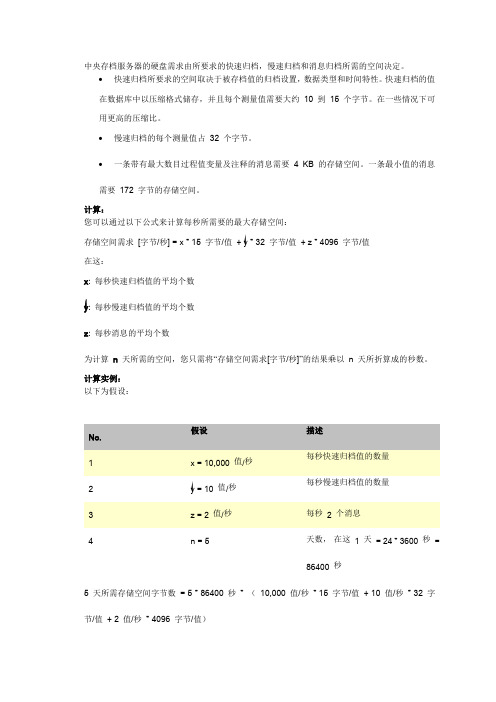
中央存档服务器的硬盘需求由所要求的快速归档,慢速归档和消息归档所需的空间决定。
∙快速归档所要求的空间取决于被存档值的归档设置,数据类型和时间特性。
快速归档的值在数据库中以压缩格式储存,并且每个测量值需要大约10 到15 个字节。
在一些情况下可用更高的压缩比。
∙慢速归档的每个测量值占32 个字节。
∙一条带有最大数目过程值变量及注释的消息需要4 KB 的存储空间。
一条最小值的消息需要172 字节的存储空间。
计算:您可以通过以下公式来计算每秒所需要的最大存储空间:存储空间需求[字节/秒] = x * 15 字节/值+ y * 32 字节/值+ z * 4096 字节/值在这:x: 每秒快速归档值的平均个数y: 每秒慢速归档值的平均个数z: 每秒消息的平均个数为计算n天所需的空间,您只需将“存储空间需求[字节/秒]”的结果乘以n 天所折算成的秒数。
计算实例:以下为假设:假设描述No.每秒快速归档值的数量1 x = 10,000 值/秒每秒慢速归档值的数量2 y = 10 值/秒3 z = 2 值/秒每秒2 个消息4 n =5 天数,在这1 天= 24 * 3600 秒=86400 秒5 天所需存储空间字节数= 5 * 86400 秒* (10,000 值/秒* 15 字节/值+ 10 值/秒* 32 字节/值+ 2 值/秒* 4096 字节/值)5 天所需存储空间字节数= 5 * 86400 秒* (150,000 字节/秒+ 320 字节/秒+ 8192 字节/秒)5 天所需存储空间字节数= 5 * 86400 秒* (158,512 字节/秒)5 天所需存储空间字节数= 68,477,184,000 字节转换为GB :5 天所需存储空间GB = 68,477,184,000 字节/ (1024 * 1024 * 1024 )= 63.774 GB5 天所需存储空间GB ≈ 64 GB从WinCC V6.2 开始:以上展示的计算应用于WinCC V6.2 之前版本。
WinCC变量归档记录占用的空间

WinCC变量归档记录占用的空间计算例子A、慢速归档时一条变量归档记录占用32 字节的空间,每个变量以2 分钟为归档周期,一周之内会产生5040 条记录,若有5000 个变量的归档,则单个数据片段的大小计算为:32×5000×5040=806400000 byte ==> 约等于800MB考虑到留出20%的余量,设定单个数据片段为1G所有数据归档期限是两个月,因此所有段的尺寸为单个片段尺寸乘以单个片段的个数,即:1GB×9=9GBB、快速归档时一条变量归档记录占用3 字节的空间,每个变量以2 秒钟为归档周期,一周之内会产生302400 条记录,若有50 个变量的归档,则单个数据片段的大小计算为:3×50×302400=45360000 byte ==> 约等于46MB考虑到留出20%的余量,设定单个数据片段为60MB所有数据归档期限是两个月,因此所有段的尺寸为单个片段尺寸乘以单个片段的个数,即:60MB×9=540MB 片段大小再taglogging里的快速归档变量和慢速归档变量里设置从 WinCC V6.2 之后,其他的计算比旧版本更容易,因为所有数据都是以压缩的形式存在的。
快速归档所要求的空间取决于被存档值的归档设置,数据类型和时间特性。
快速归档的值在数据库中以压缩格式储存,并且每个测量值需要大约 10 到 15 个字节。
在一些情况下可用更高的压缩比。
因此,以上的计算列表可以提供一个粗略的估算。
然而,压缩的处理意味着没有一种简单的方法来准确地算出所需空间从 WinCC V6.2 以后。
1. HORN编辑器中有两个选项页,第一页指定报警类型(至于是否确认,那要看你的要求了)和报警TAG,也就是要指定TAG的报警类型;2.第二页指定报警声音,也就是报警TAG对应相应的报警声音,这个声音文件是WAV类型的;3.HORN组态起来还是很方便的。
WinCC中归档大数据片段地时间和尺寸设置
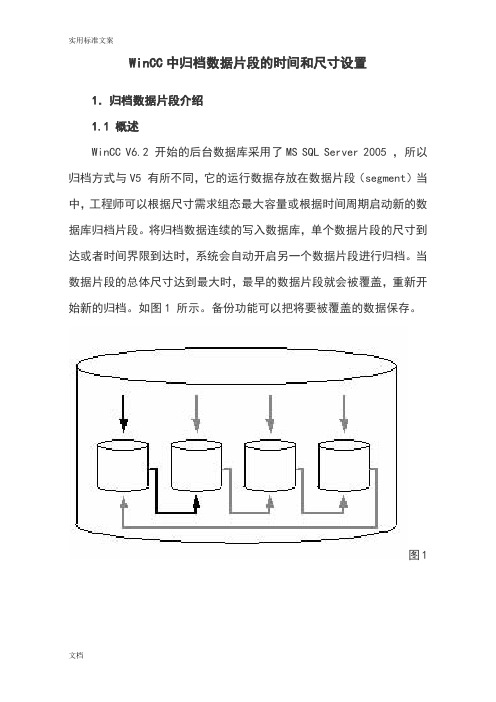
WinCC中归档数据片段的时间和尺寸设置1.归档数据片段介绍1.1 概述WinCC V6.2 开始的后台数据库采用了MS SQL Server 2005 ,所以归档方式与V5 有所不同,它的运行数据存放在数据片段(segment)当中,工程师可以根据尺寸需求组态最大容量或根据时间周期启动新的数据库归档片段。
将归档数据连续的写入数据库,单个数据片段的尺寸到达或者时间界限到达时,系统会自动开启另一个数据片段进行归档。
当数据片段的总体尺寸达到最大时,最早的数据片段就会被覆盖,重新开始新的归档。
如图1 所示。
备份功能可以把将要被覆盖的数据保存。
图1WinCC 的归档数据分三部分,即变量记录中的快速归档、慢速归档和报警记录中的消息归档。
对应的数据分别保存在项目文件夹下\ArchiveManager中的\TagLoggingFast、\TagLoggingSlow 和\AlarmLogging。
三类归档的运行机制是一样的,都是基于各自“归档组态”中设置的参数来维护历史数据的。
以快速归档为例说明“归档大小”中各参数的含义。
在运行过程中,当单个分段文件的尺寸达到A的参数100M后,系统自动创建新的分段文件;如果系统连续运行B参数1天后,仍没有达到100M,但系统也会自动创建新的分段文件,即使文件大小只有1M, 系统也会自动创建新的分段文件,因为时间超过了B参数。
这样,系统运行中首先监测单个分段文件的大小,只要超过A的参数,系统就会自动创建新的分段文件;同时,单个分段中的数据时间范围如果超出了B参数1天后,系统同样会自动创建新的分段文件。
文件夹\TagLoggingFast(快速归档)中总的数据尺寸首先不会超过C 的参数,同时也不会超过D的参数。
例如,系统1小时的数据就达到了100M,那么,根据设定系统只能保存10个小时的数据。
因为即使没有达到B、D限制的参数,但是受到A、C参数限制的原因,只能保存10个分段文件。
WINCC归档、报警记录、曲线的操作

报警记录的添加方法
• 双击报警记录打开如下画面,滚动条拉至最后一行,右键点击“添加新行”, 选择类别,类型。“消息变量”一栏右键点击选择变量。在“故障信息”一 栏输入名称。“故障时的位置”,“故障时的速度”,“故障电流”分别要 连接相应的变量。也可以直接把原来已建立的复制粘贴过来。
右击“故障时的位置”属性弹出下图标记处的消息框,在“变量/动作”一项内 的“画面名称/参数”一栏点击图标选择画面,我们选择“故障报警记录.pdl”这 样设置后一旦所连变量动作,会触发故障报警记录.pdl画面,在画面中显示一些 信息。
如果建立一个新的报表,上述设置完后需要将画面和报警记录里归档连 接起来。 双击画面弹出如下属性控制框。
点击“数据准备”栏里“选择”然后出现下面画面。将所建报表画面所对应的消 息类别前面方框打勾。
点击控制属性的“工具栏”一项出现如下所示画面,参照图示看各个相 是否选上。
报警记录内消息类别的添加设置: 如下左图所示在窗口内点击“消息类别”,窗口右边会出现已建类别,右键点击 “添加/删除类别”出现右图所示对话框,点击“→”可以新添加一个见下页所 示。
下面左图所示是用户文本块的定义,可以按照图示方法添加并设置其属性。右图 所示为过程值块的添加设置。
曲线的添加设置方法
• • • 双击图形编辑器,打开趋势画面如下图新建一条曲线并链接变量如下图: 打开画面任意双击一条曲线的坐标,可弹出图中标记处的控件属性对话框 点击图中方框标记的“+”号可以添加新的一条曲线,在“名称”栏里可以取 个名字,“颜色”栏里可以定义颜色,“可见”方框前可以打钩表示显示这 条曲线,反之隐藏曲线。在“选择归档/变量”下点击选择按钮连接变量(前 提是在变量记录归档内已添加好归档变量)。在“时间轴”可以设置日期, “数值轴”可以定义坐标刻度。设置完后点击应用,确定。
WinCC V7.5 报警归档时间尺寸设置
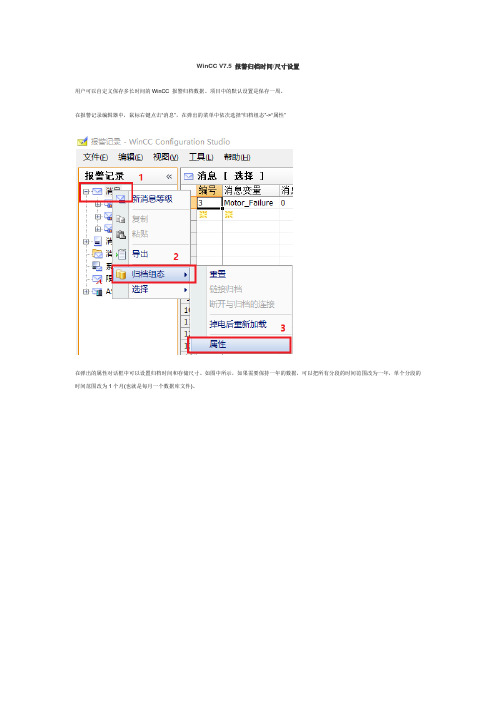
WinCC V7.5 报警归档时间/尺寸设置
用户可以自定义保存多长时间的WinCC 报警归档数据。
项目中的默认设置是保存一周。
在报警记录编辑器中,鼠标右键点击“消息”,在弹出的菜单中依次选择“归档组态”->“属性”
在弹出的属性对话框中可以设置归档时间和存储尺寸。
如图中所示,如果需要保持一年的数据,可以把所有分段的时间范围改为一年,单个分段的时间范围改为1个月(也就是每月一个数据库文件)。
关于最大尺寸的设置:
无过程值和注释的每条报警消息需要至少172字节的硬盘空间。
带有最大数量过程值和注释的每条消息需要4012字节的硬盘空间。
由于不同项目添加的“系统块”“用户文本块”和“过程值块”的数量不同,而且报警发生的频率并不确定,只能大致预估一个大小。
注意:
在WinCC V7.2以及以上版本中“单个分段的最大尺寸”不应超过2G。
在归档组态中,需要保证所有单个归档(包括快速归档,慢速归档和报警归档)片断的总不超过某一个固定值。
经过测试比较,SQL数据库所能连接的归档片断最大可行的数量为200个。
归档片断个数不能过多地超过这个数量,否则会影响Microsoft SQL server运行性能。
WinCC V7.5 变量变化时归档
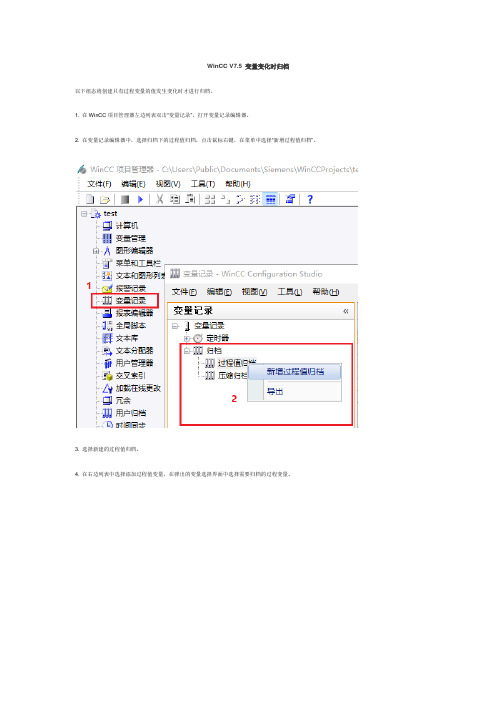
WinCC V7.5 变量变化时归档
以下组态将创建只有过程变量的值发生变化时才进行归档。
1. 在WinCC项目管理器左边列表双击“变量记录”,打开变量记录编辑器。
2. 在变量记录编辑器中,选择归档下的过程值归档,点击鼠标右键,在菜单中选择“新增过程值归档”。
3. 选择新建的过程值归档。
4. 在右边列表中选择添加过程值变量,在弹出的变量选择界面中选择需要归档的过程变量。
5. 在过程变量属性列表中,选择采集类型为“非周期-有变化时”,采集周期为500ms,归档/显示周期为“1 day”。
归档显示周期我们尽量设置大一些,虽然这个周期不影响数据的归档,但是会影响数据的显示。
例如在WinCC在线表格控件中,即使变量没有变化,每到显示周期,WinCC在线表格控件上也会显示一条记录。
6. 打开组图画面,在控件列表中选中在线表格控件WinCC OnlineTableControl拖拽到画面。
7. 在弹出的控件属性对话框中(双击控件也可以打开属性对话框),选择“数值列”。
8. 数据源选择:归档变量。
9. 点击变量名称选择按钮。
10.在弹出的选择对话框中选择已归档的变量名称。
最后保存画面。
11. 在WinCC项目管理器中选择“计算机”。
12. 双击右边的计算机名。
13. 在弹出的属性对话框中选择启动列表,勾选“变量记录运行系统”。
项目激活以后,在画面上能看到变量每变化一次归档一次。
PCS7+(WINCC)数据归档与备份

PCS7+(WINCC)数据归档与备份归档分为快速归档和慢速归档。
根据标签的采集周期,对数据进行快档。
平常我们所看到的历史曲线都是快速归档,每2S采集一次数据。
如下图,通过对“变量记录”的组态,当“更改分段的时间”或者“单个分段的最大尺寸”两个条件任意满足一个,就会生成一个快速归档的数据片段,文件格式的后缀是.mdf,后缀为.ldf的文件只是日志文件。
且归档的文件在生成的时候会打上结束时间标志,为UTC世界时钟,与本机时间差8个小时。
PCS7为德国软件,在所有PCS7工厂中,在内部使用UTC(Universal Time Coordinated)作为公共时基,即标准的世界时间,对应于伦敦的格林尼治标准时间,以支持将子组件安装在不同地点甚至是不同时区的系统组态。
在本初子午线以东,将根据相应的距离对在格林尼治处测得的世界时间加一小时或几小时。
在本初子午线以西,将减去相应的小时数。
UTC+(+0800)=本地(北京)时间(1)。
例如下图中,最下面的两个数据片段,后缀.ldf的是日志文件,后缀.mdf的是数据文件,开始的时间是201709130648+8小时=201709131448,即9月13日下午2点48分开始记录,需等到该文件归档的数据大小大于100M或者时间到了5:22,才会生成一个结束的时间标志,从而形成一个完整的文件。
更改分段的时间,比如2017年3月4日5点22分,则决定了单个数据文件分段的时间点,比如每天到了5:22或者该文件大小大于设置的100M,则形成一个新的文件。
如下图紫色部分。
2.PCS7ArchiveManager最早生成的数据归档文件存放在该文件夹中。
上图“归档大小”中“所有分段的时间范围”设置为1个月,则归档文件夹ArchiveManager中最多存放一个月的数据,多于一个月之前的数据会被最新的数据覆盖掉。
CommonArchiving用于临时存放从其他位置手动拷贝过来的归档文件,W INCC激活后会自动调用其中的文件,从而可以查看其中文件的趋势曲线、报警信息、操作记录等。
关于WinCC归档应该知道的事

关于WinCC归档应该知道的事
WinCC归档运作原理
WinCC的归档分为过程值归档和消息归档,过程值归档⼜分为快速归档和慢速归档两类。
这三类归档,每种归档在存储时都分成多个分段,每个分段都是SQL Server中的⼀个数据库。
存储时,记录的数据⾸先保存到第⼀个分段,当存储的时间或空间达到分段的限制时,就会建⽴第⼆个分段,再次到达分段的限制后,⼜会建⽴新的分段。
归档系统对所有分段也有时间和空间的限制,当分段的总和达到限制时,就会删除最⽼的分段。
WinCC分段约束
WinCC的变量记录和报警记录都有如下图的属性设置,这⾥就是设置归档分段的时间和空间⼤⼩。
分段的总数量和⼤⼩并不能随意设置,有⼀定约束,如下:
1.
2.
3.
快速归档和慢速归档的区别
快速归档和慢速归档是过程值归档的两种类型,报警归档不分快速和慢速。
快速归档会把⼀个时间段的数值打包压缩,在数据库中存储为⼀条记录,慢速归档则⼀个数据就在数据库中记⼀条记录。
快速归档对系统性能压⼒
冗余系统归档
在冗余系统中,只有主服务器的归档会⽣成备份。
wincc 归档 容量计算
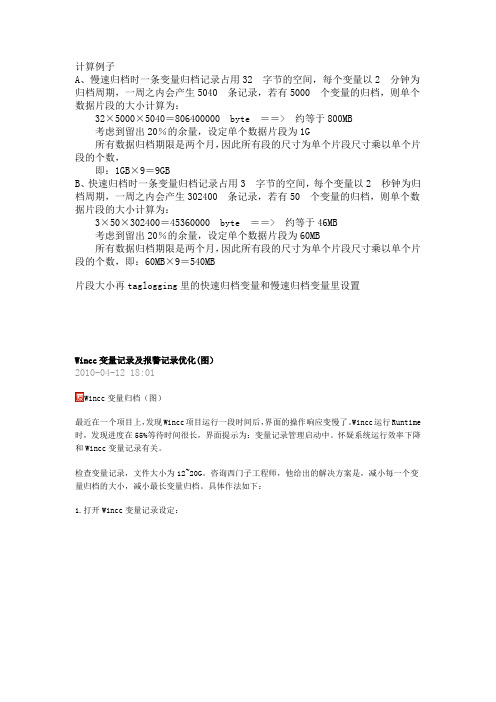
计算例子A、慢速归档时一条变量归档记录占用32 字节的空间,每个变量以2 分钟为归档周期,一周之内会产生5040 条记录,若有5000 个变量的归档,则单个数据片段的大小计算为:32×5000×5040=806400000 byte ==> 约等于800MB考虑到留出20%的余量,设定单个数据片段为1G所有数据归档期限是两个月,因此所有段的尺寸为单个片段尺寸乘以单个片段的个数,即:1GB×9=9GBB、快速归档时一条变量归档记录占用3 字节的空间,每个变量以2 秒钟为归档周期,一周之内会产生302400 条记录,若有50 个变量的归档,则单个数据片段的大小计算为:3×50×302400=45360000 byte ==> 约等于46MB考虑到留出20%的余量,设定单个数据片段为60MB所有数据归档期限是两个月,因此所有段的尺寸为单个片段尺寸乘以单个片段的个数,即:60MB×9=540MB片段大小再taglogging里的快速归档变量和慢速归档变量里设置Wincc变量记录及报警记录优化(图)2010-04-12 18:01Wincc变量归档(图)最近在一个项目上,发现Wincc项目运行一段时间后,界面的操作响应变慢了。
Wincc运行Runtime 时,发现进度在55%等待时间很长,界面提示为:变量记录管理启动中。
怀疑系统运行效率下降和Wincc变量记录有关。
检查变量记录,文件大小为12~20G。
咨询西门子工程师,他给出的解决方案是,减小每一个变量归档的大小,减小最长变量归档。
具体作法如下:1.打开Wincc变量记录设定:2.右击快速归档,打开归档属性:3.设定单个分段最大大小为:100~200M,单个分段包含的时间段为:1天。
这两个参数,以最先达到的为有效;4.设定所以分段最大尺寸为:10G,最长时间为3个月。
这两个参数,以最先达到的为有效;5.设定归档备份保存位置:选择“备份组态”选项卡,选择“激活备份”,设定目标路径。
WinCC V7.5 变量整点归档
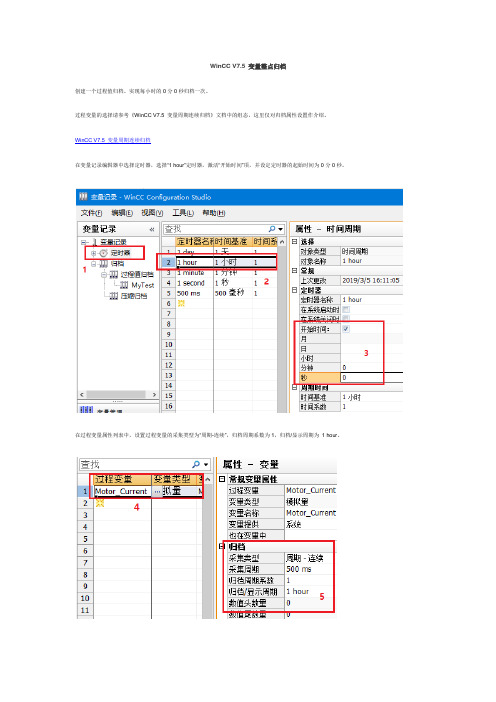
WinCC V7.5 变量整点归档
创建一个过程值归档。
实现每小时的0分0秒归档一次。
过程变量的选择请参考《WinCC V7.5 变量周期连续归档》文档中的组态,这里仅对归档属性设置作介绍。
WinCC V7.5 变量周期连续归档
在变量记录编辑器中选择定时器,选择“1 hour”定时器,激活“开始时间”项,并设定定时器的起始时间为0分0秒。
在过程变量属性列表中,设置过程变量的采集类型为“周期-连续”,归档周期系数为1,归档/显示周期为 1 hour。
使用WinCC在线趋势/表格控件显示变量归档,请参考《WinCC V7.5 变量周期连续归档》文档中的组态。
WinCC中归档大数据片段地时间和尺寸设置
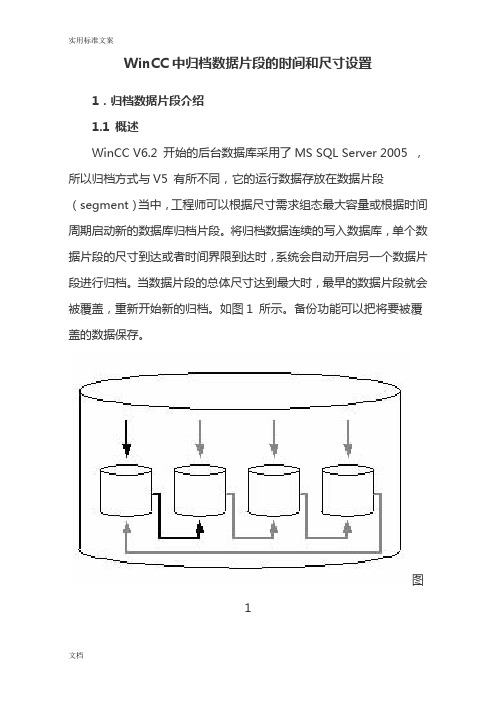
WinCC中归档数据片段的时间和尺寸设置1.归档数据片段介绍1.1 概述WinCC V6.2 开始的后台数据库采用了MS SQL Server 2005 ,所以归档方式与V5 有所不同,它的运行数据存放在数据片段(segment)当中,工程师可以根据尺寸需求组态最大容量或根据时间周期启动新的数据库归档片段。
将归档数据连续的写入数据库,单个数据片段的尺寸到达或者时间界限到达时,系统会自动开启另一个数据片段进行归档。
当数据片段的总体尺寸达到最大时,最早的数据片段就会被覆盖,重新开始新的归档。
如图1 所示。
备份功能可以把将要被覆盖的数据保存。
图1WinCC 的归档数据分三部分,即变量记录中的快速归档、慢速归档和报警记录中的消息归档。
对应的数据分别保存在项目文件夹下\ArchiveManager中的\TagLoggingFast、\TagLoggingSlow 和\AlarmLogging。
三类归档的运行机制是一样的,都是基于各自“归档组态”中设置的参数来维护历史数据的。
以快速归档为例说明“归档大小”中各参数的含义。
在运行过程中,当单个分段文件的尺寸达到A的参数100M后,系统自动创建新的分段文件;如果系统连续运行B参数1天后,仍没有达到100M,但系统也会自动创建新的分段文件,即使文件大小只有1M, 系统也会自动创建新的分段文件,因为时间超过了B参数。
这样,系统运行中首先监测单个分段文件的大小,只要超过A的参数,系统就会自动创建新的分段文件;同时,单个分段中的数据时间范围如果超出了B 参数1天后,系统同样会自动创建新的分段文件。
文件夹\TagLoggingFast(快速归档)中总的数据尺寸首先不会超过C 的参数,同时也不会超过D的参数。
例如,系统1小时的数据就达到了100M,那么,根据设定系统只能保存10个小时的数据。
因为即使没有达到B、D限制的参数,但是受到A、C参数限制的原因,只能保存10个分段文件。
- 1、下载文档前请自行甄别文档内容的完整性,平台不提供额外的编辑、内容补充、找答案等附加服务。
- 2、"仅部分预览"的文档,不可在线预览部分如存在完整性等问题,可反馈申请退款(可完整预览的文档不适用该条件!)。
- 3、如文档侵犯您的权益,请联系客服反馈,我们会尽快为您处理(人工客服工作时间:9:00-18:30)。
WinCC中归档数据片段的时间和尺寸设置
1.归档数据片段介绍
1.1 概述
WinCC V6.2 开始的后台数据库采用了MS SQL Server 2005 ,所以归档方式与V5 有所不同,它的运行数据存放在数据片段(segment)当中,工程师可以根据尺寸需求组态最大容量或根据时间周期启动新的数据库归档片段。
将归档数据连续的写入数据库,单个数据片段的尺寸到达或者时间界限到达时,系统会自动开启另一个数据片段进行归档。
当数据片段的总体尺寸达到最大时,最早的数据片段就会被覆盖,重新开始新的归档。
如图1 所示。
备份功能可以把将要被覆盖的数据保存起来。
图1
WinCC 的归档数据分三部分,即变量记录中的快速归档、慢速归档和报警记录中的消息归档。
对应的数据分别保存在项目文件夹下\ArchiveManager中的\TagLoggingFast、\TagLoggingSlow 和\AlarmLogging。
三类归档的运行机制是一样的,都是基于各自“归档组态”中设置的参数来维护历史数据的。
以快速归档为例说明“归档大小”中各参数的含义。
在运行过程中,当单个分段文件的尺寸达到A的参数100M后,系统自动创建新的分段文件;如果系统连续运行B参数1天后,仍没有达到100M,但系统也会自动创建新的分段文件,即使文件大小只有1M, 系统也会自动创建新的分段文件,因为时间超过了B参数。
这样,系统运行中首先监测单个分段文件的大小,只要超过A的参数,系统就会自动创建新的分段文件;同时,单个分段中的数据时间范围如果超出了B参数1天后,系统同样会自动创建新的分段文件。
文件夹\TagLoggingFast中总的数据尺寸首先不会超过C的参数,同时也不会超过D的参数。
例如,系统1小时的数据就达到了100M,那么,根据设定系统只能保存10个小时的数据。
因为即使没有达到B、D限制的参数,但是受到A、C参数限制的原因,只能保存10个分段文件。
对于超出参数C、D的分段文件,系统默认会删除;如需保留,则需要设置第二页选项卡“备份组态”。
对于“更改分段的时间”中的设置,只有小于“单个分段所包含的时间段”的参数才起作用。
如果“单个分段所包含的时间段”为1天,则“更改分段的时间”中的“月”“日”“星期”都不起作用。
效的。
归档组态中的设置修改只有在下一次数据段生成的时候才会生效。
组态要点:
在归档组态中,需要保证所有单个归档(包括快速归档,慢速归档和报警归档)片断的个数不超过某一个值。
经过测试比较,SQL数据库所能连接的单个归档片断最大可行的数量为200个。
归档片断个数不能过多地超过这个数量,否则会影响Microsoft SQL server运行性能。
这会导致数据管理错误。
单个归档片断的大小在服务器不应超过700M,或者在CAS上不应超过1G。
1.2 变量记录计算
为了详细解释数据段的功能和用法,举例加以说明:
某用户希望进行两个月的数据归档,其中有5000 个变量的归档周期是2 分钟,50 个变量的归档周期是2 秒钟,单个的数据片段时间设置为1 周,怎样设置相应的数据段尺寸?
在计算数据段尺寸前需要先考虑以下三个问题:
首先,一条慢速变量归档记录与一条快速变量归档记录占用的硬盘空间是不同的,因此要计算数据库尺寸就得分两种情况考虑。
第二,WinCC V6.0 版本开始,快慢速归档的归档周期界限可以由用户自行设定,该参数在快速归档属性的第三个标签项“归档内容”中设置(如图2)。
所有勾选的条目将作为快速归档保存,除了勾选条目之外的其他归档数据则作为慢速归档保存。
系统默认采用1 分钟进行计算。
图2
第三,数据归档类型分为四类,只有周期连续归档的数据才能定量的计算其占用的数据库尺寸,因此当根据设定时间期限来计算并设置数据库尺寸大小时,需要考虑其他数据归档类型的数据,留出相应的余量。
1.2.1 V6.0慢速归档数据尺寸
慢速归档时一条变量归档记录占用32 字节的空间,每个变量以2 分钟为归档周期,一周之内会产生5040 条记录,若有5000 个变量的归档,则单个数据片段的大小计算为:
32×5000×5040=806400000 byte ==> 约等于800MB 考虑到留出20%的余量,设定单个数据片段为1G 所有数据归档期限是两个月,因此所有段的尺寸为单个片段尺寸乘以单个片段的个数,即:1GB×9=9GB 该用户在慢速归档的组态设置如图3 所示:
图3
数据归档两个月以后,该用户在SQL Server 2000 的企业管理器里可以看到9 个标志起止时间的数据库,这些都属于数据片段。
1.2.2 V6.0快速归档数据尺寸
快速归档时一条变量归档记录占用10 字节的空间,每个变量以2 秒钟为归档周期,一周之内会产生302400 条记录,若有50 个变量的归档,则单个数据片段的大小计算为:
10×50×302400=151200000 byte ==> 约等于151MB
考虑到留出20%的余量,设定单个数据片段为180MB
所有数据归档期限是两个月,因此所有段的尺寸为单个片段尺寸乘以单个片段的个数,即:180MB×9=1620MB 该用户在快速归档的组态设置如图4 所示:
图4
1.2.3 V6.2及以后版本归档数据尺寸
从WinCC V6.2 开始,其计算比旧版本更容易,因为所有数据都是以压缩的形式存在的,快速和慢速归档都是以压缩的形式保存。
快速归档所要求的空间取决于被存档值的归档设置,数据类型和时间特性。
快速归档的值在数据库中以压缩格式储存,并且每个测量值需要大约10 到15 个字节。
在一些情况下可用更高的压缩比。
1.3 报警记录计算
消息的运行系统数据:
• 无过程值和注释的每条消息需要至少172字节的硬盘空间。
• 带有最大数量过程值和注释的每条消息需要4012字节的硬盘空间。
由于不同项目添加的“系统块”“用户文本块”和“过程值块”的数量不同,而且报警发生的频率并不确定,因此不能预先计算出报警记录单个分段的最大尺寸。
如果硬盘的容量比较大,结合1.1概述中的组态要点,“单个分段的最大尺寸”不应超过700M,根据工艺需要修改“单个分段所包含的时间段”大小。
2.备份组态
对于分段时间超过“所有分段的时间段”或分段文件尺寸超过“所有分段的最大尺寸”的数据,可以在右侧“备份组态”勾选“激活备份”,设置“目标路径”保存超出的数据;
只有当“目标路径”不存在或不可用时,通过“备选目标路径”来保存超出的数据;
如果勾选“备份到两个路径”,超出的数据同时写入“目标路径” 和“备选目标路径”,直到把整个硬盘写满。
3.查询历史归档
在WinCC 运行系统中,只能查询“归档组态”中的归档数据,对于“备份组态”中导出的数据无法直接通过“在线趋势/在线表格”控件查询。
在WinCC 运行时,通过以下方法可以链接导出的归档数据,对应的历史数据即可通过“在线趋势/在线表格”控件查询。
